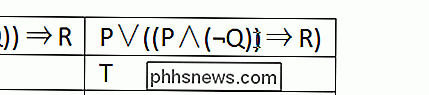Come si impedisce a Microsoft Word di selezionare automaticamente più testo del desiderato?

La maggior parte delle volte, Microsoft Word funziona perfettamente e rende il nostro lavoro molto più facile da fare, ma ci sono momenti in cui un particolare "funzione" incorporata serve come fonte costante di frustrazione piuttosto che essere utile. Il post di Q & A di SuperUser di oggi offre una soluzione rapida e semplice per aiutare un lettore a disabilitare una funzionalità problematica.
La sessione di domande e risposte di oggi ci viene fornita per gentile concessione di SuperUser, una suddivisione di Stack Exchange, un raggruppamento di siti Web di domande e risposte.
La domanda
Il lettore SuperUser Dave Chen vuole sapere come impedire a Microsoft Word di selezionare automaticamente più testo di quanto si desideri:
Mi piacerebbe selezionare (¬Q) senza Microsoft Word selezionando entrambe le parentesi ( vedi immagine sotto ).
So che se sposto il cursore nella stessa posizione, Microsoft Word selezionerà il testo correttamente, ma è fastidioso doverlo fare ogni volta. C'è un settaggio che mi permetterà di disabilitare la selezione automatica del testo?
Come fermi Microsoft Word dalla selezione automatica di più testo di quanto desideri?
La risposta
Il collaboratore SuperUser Aganju ha la risposta per noi:
Vai a File , Opzioni , quindi Avanzato . Cerca l'opzione Quando selezioni, seleziona automaticamente l'intera parola (è abilitata di default). Puoi disabilitare la 'funzione' deselezionandola (casella di controllo).
Hai qualcosa da aggiungere alla spiegazione? Audio disattivato nei commenti. Vuoi leggere più risposte dagli altri utenti di Stack Exchange esperti di tecnologia? Controlla il thread completo di discussione qui.

Cosa significa "bricking" per un dispositivo?
Quando qualcuno rompe un dispositivo e lo trasforma in un costoso mattone, la gente dice che lo "fabbrica". Tratteremo esattamente quali sono le cause del bricking e perché, come evitarlo e cosa fare se hai un dispositivo in muratura. Ricorda che molte persone usano il termine "bricking" in modo errato e fanno riferimento a un dispositivo che non funziona correttamente come "bricked".

Come impostare le regole in Apple Mail
Anche se l'e-mail potrebbe essere in declino in popolarità, lasciando il posto a mezzi più immediati per la comunicazione online, è comunque una componente vitale per il repertorio professionale della maggior parte delle persone. Tuttavia, le e-mail possono rapidamente sfuggire di mano, motivo per cui è importante utilizzare regole e filtri.